WPS文檔中添加跨頁表頭的方法
時間:2023-04-18 08:54:26作者:極光下載站人氣:3048
不少網友發現,自己在使用wps word文檔進行表格的編輯時,當自己插入的表格要跨頁顯示在第二頁的時候,第二頁中的表格是沒有標題顯示的,那么這樣一來,自己在編輯表格的時候,就不是很方便,那么怎么才能將表格同樣顯示在跨頁斷行的表格標題行中呢,其實我們可以通過標題行重復這個功能進行設置,當你設置了標題行重復之后,你就會看到就算是斷行顯示的表格,該表格中同樣會顯示出相同的標題,這樣就會方便自己編輯需要的表格內容了,下方是關于如何使用WPS Word文檔添加跨頁表頭的具體操作方法,如果你感興趣的話可以看看方法教程,希望可以對大家有所幫助。
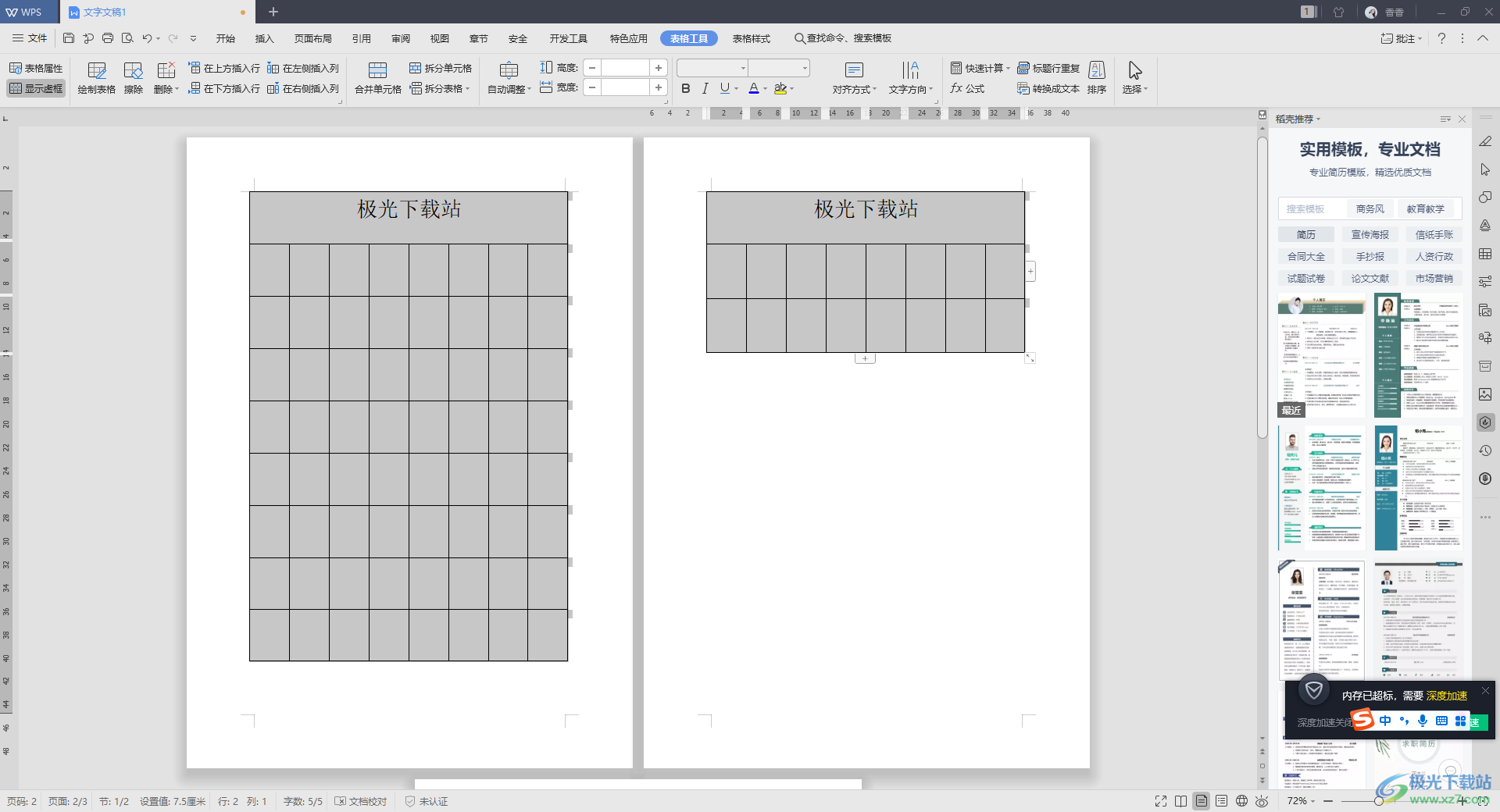
方法步驟
1.首先我們需要將表格插入到我們的文檔,點擊上方的【插入】選項,然后在【表格】功能位置點擊一下,選擇自己需要的行數和列數進行插入,當你插入的表格的行數比較多的時候,就會進行跨頁顯示,但是你會發現跨頁顯示的表頭是沒有的。
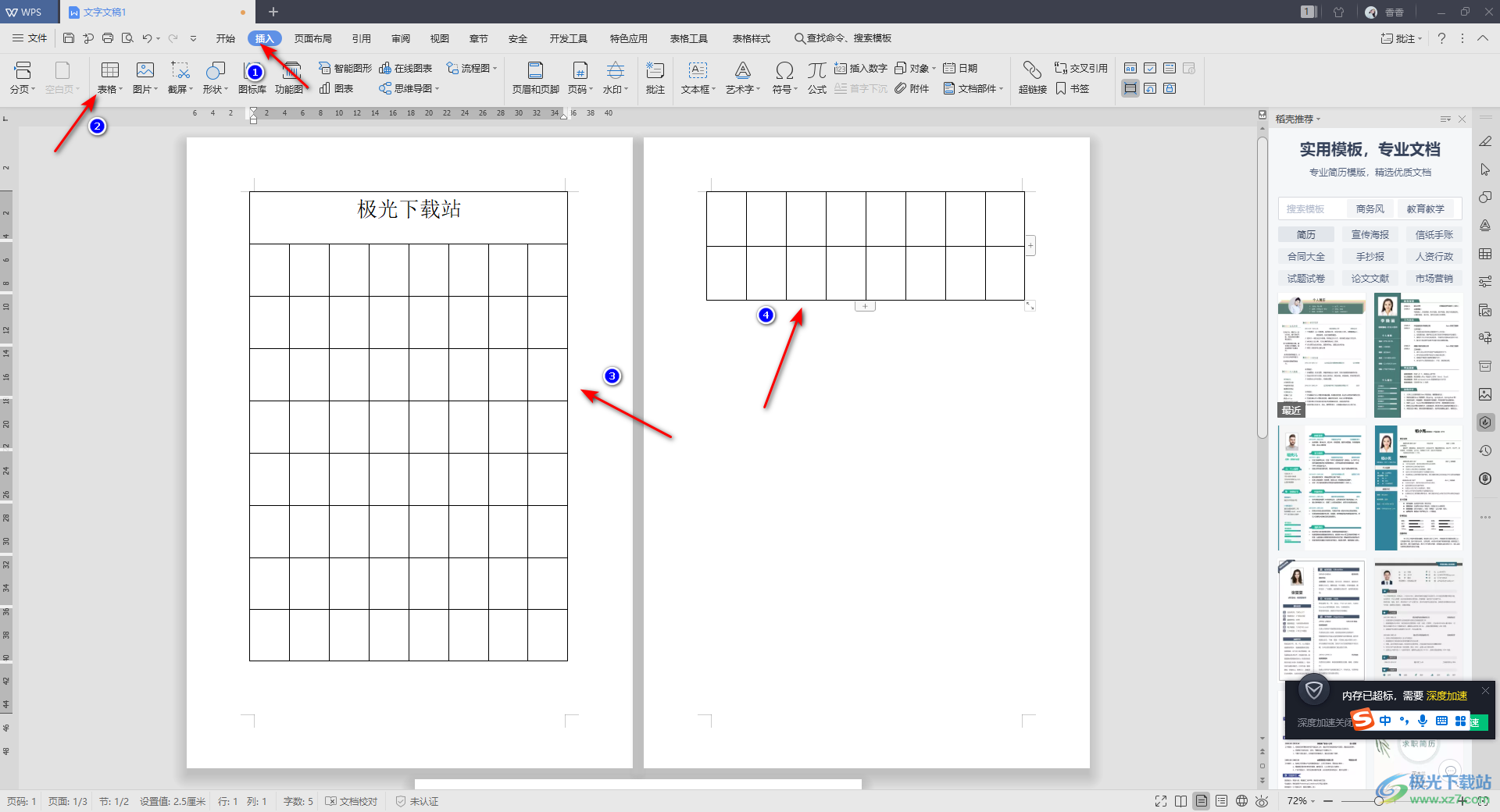
2.因此如果你想要將表頭顯示在跨頁表格中,那么你可以點擊上方的【表格工具】這個選項位置,將該選項進行點擊。
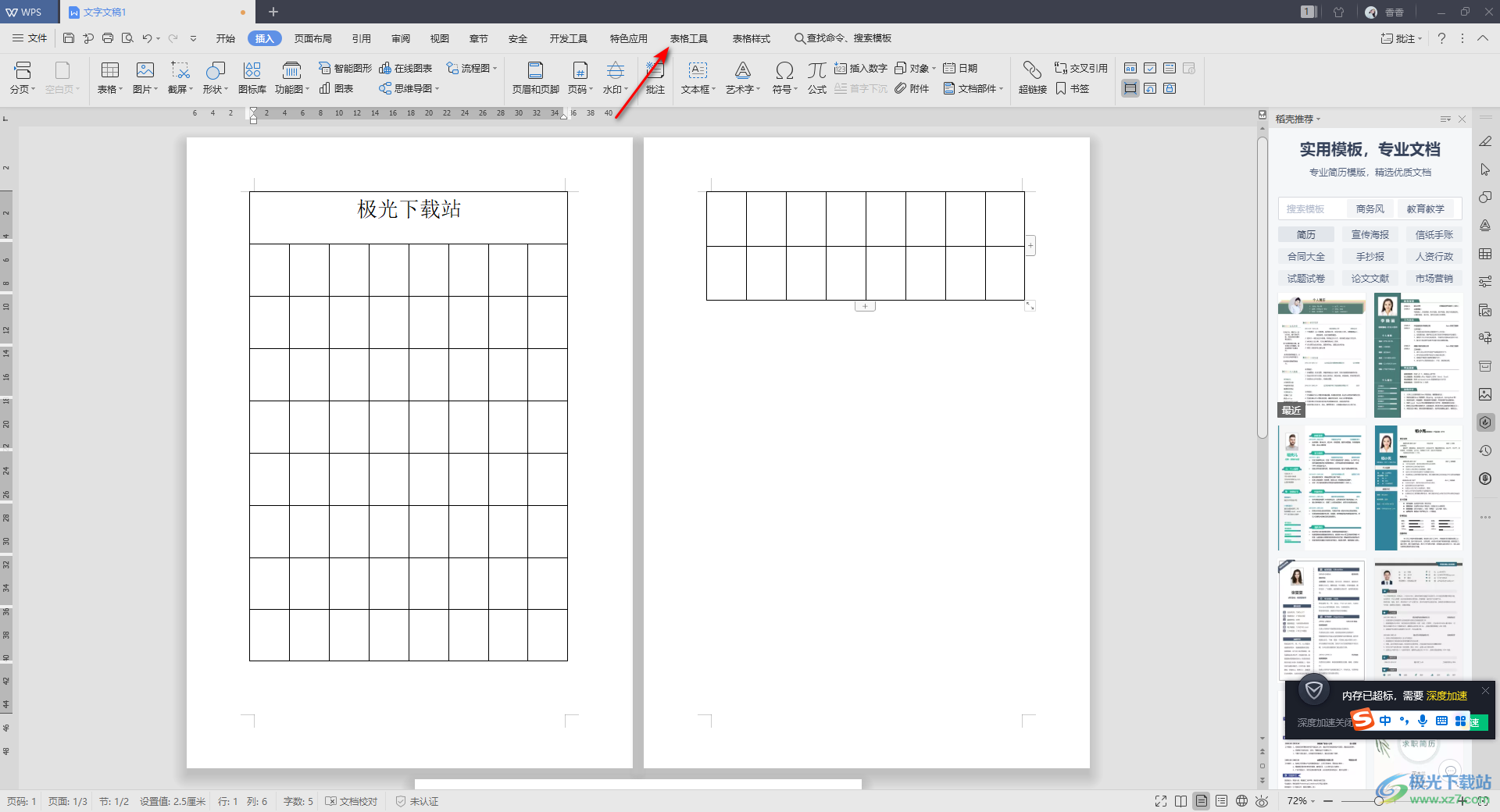
3.這時候,我們在工具欄中將【標題行重復】這個選項點擊一下,如圖所示。
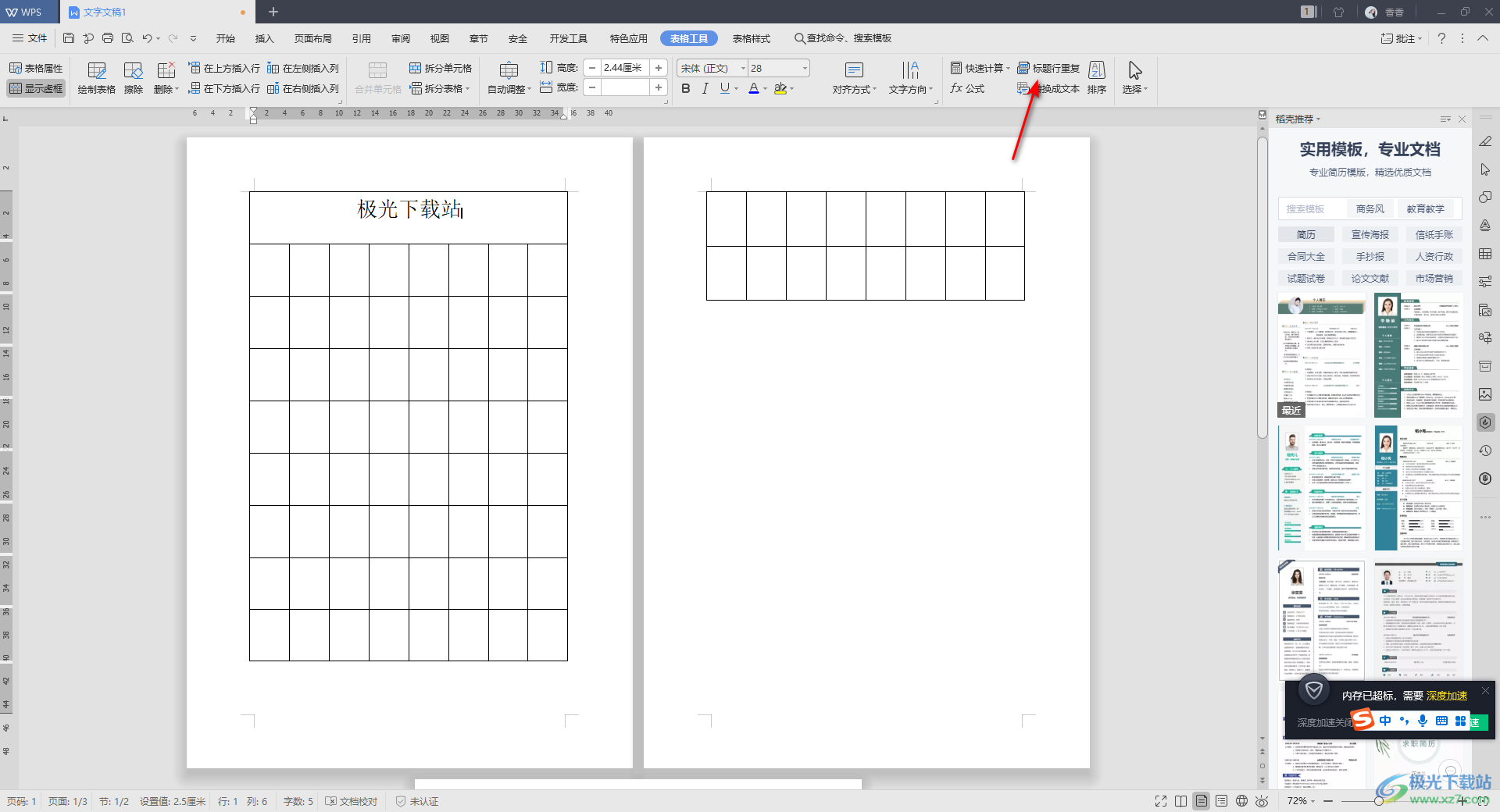
4.隨后你會看到我們跨頁顯示的表格中就會立刻添加好相同的一個表頭了,如圖所示。
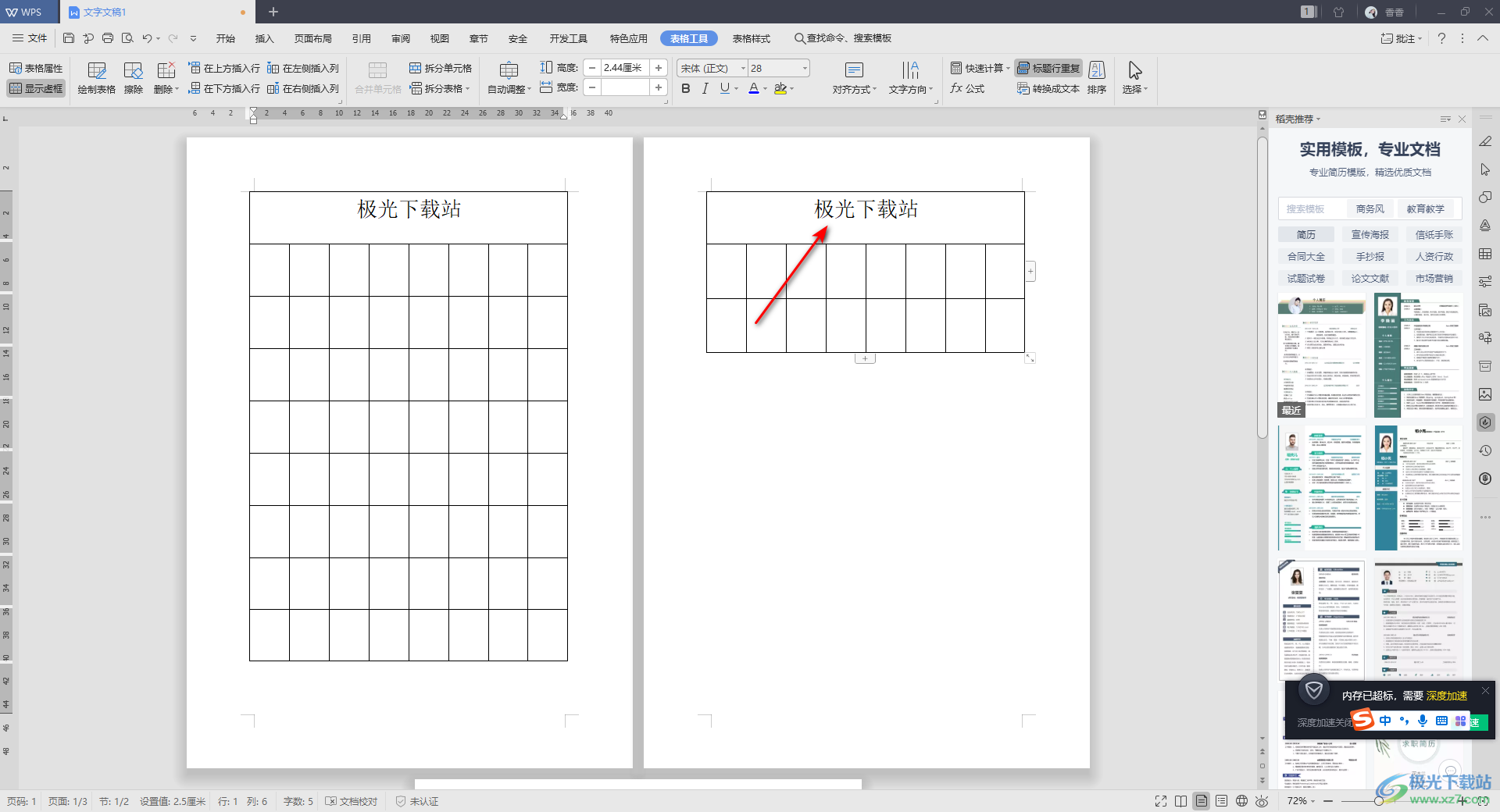
5.還有一種設置方式,就是你可以造【表格工具】下,將【寬度】功能右下角的擴展符號進行點擊,在打開的窗口中選擇【行】選項卡,然后將該頁面下的【在各頁頂端以標題行形式重復出現】進行點擊勾選,之后點擊確定按鈕即可。
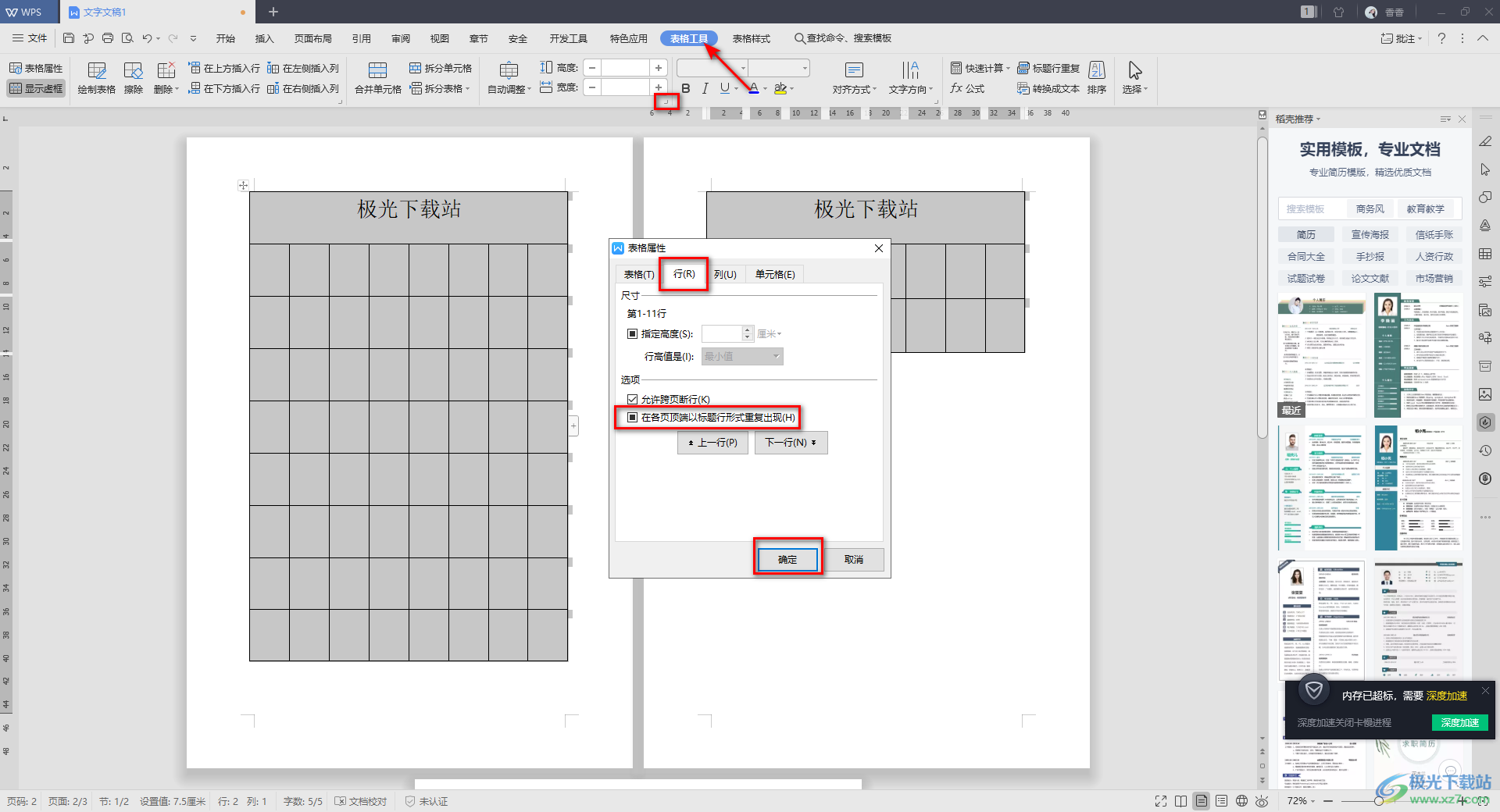
以上就是關于如何使用WPS Word文檔添加跨頁標題的具體操作方法,當你在文檔中插入了表格之后,如果你的表格太多,是需要進行跨頁顯示的情況,那么你可以通過給跨頁顯示的表格進行添加一個標題,這樣可以方便你編輯表格內容,感興趣的話可以操作試試。

大小:240.07 MB版本:v12.1.0.18608環境:WinAll
- 進入下載
相關推薦
相關下載
熱門閱覽
- 1百度網盤分享密碼暴力破解方法,怎么破解百度網盤加密鏈接
- 2keyshot6破解安裝步驟-keyshot6破解安裝教程
- 3apktool手機版使用教程-apktool使用方法
- 4mac版steam怎么設置中文 steam mac版設置中文教程
- 5抖音推薦怎么設置頁面?抖音推薦界面重新設置教程
- 6電腦怎么開啟VT 如何開啟VT的詳細教程!
- 7掌上英雄聯盟怎么注銷賬號?掌上英雄聯盟怎么退出登錄
- 8rar文件怎么打開?如何打開rar格式文件
- 9掌上wegame怎么查別人戰績?掌上wegame怎么看別人英雄聯盟戰績
- 10qq郵箱格式怎么寫?qq郵箱格式是什么樣的以及注冊英文郵箱的方法
- 11怎么安裝會聲會影x7?會聲會影x7安裝教程
- 12Word文檔中輕松實現兩行對齊?word文檔兩行文字怎么對齊?
網友評論